在使用Microsoft Word进行文档编辑时,有时会遇到表格不显示的问题,这不仅影响了文档的美观性,还可能对信息的传达造成障碍,本文将深入探讨Word表格不显示的原因及解决方案,帮助用户有效应对这一常见问题。
Word表格不显示的可能原因
1. 视图模式设置不当
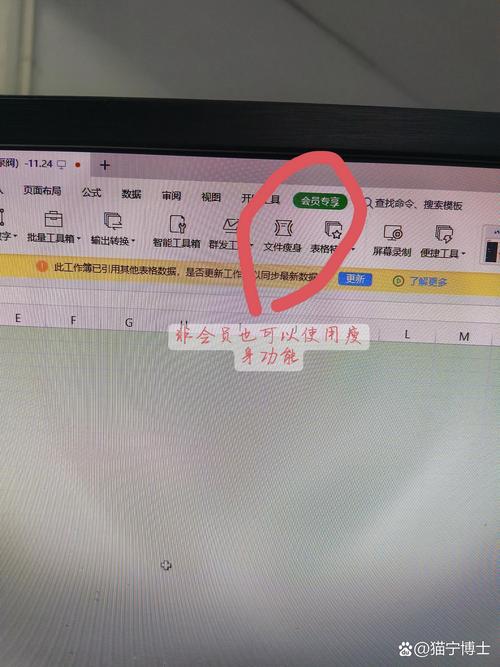
Word提供了多种视图模式,如“草稿”、“Web版式”、“页面布局”等,在某些视图模式下,表格可能不会完全显示或根本不显示,在“草稿”视图中,表格可能会以灰色块的形式出现,而不是实际的表格线条和内容。
2. 表格格式设置问题
表格的格式设置错误也可能导致其不显示,表格边框设置为“无”或者颜色与背景色相同,都会使表格看起来好像没有显示,如果表格被设置为“隐藏文字”,那么在普通视图下也是看不到的。
3. 文档兼容性问题
不同版本的Word之间存在兼容性差异,尤其是在处理复杂格式或包含特殊元素的文档时,使用较新版本Word创建的文档,在旧版本Word中打开时,可能会出现表格不显示的情况。
4. 软件故障或临时文件干扰
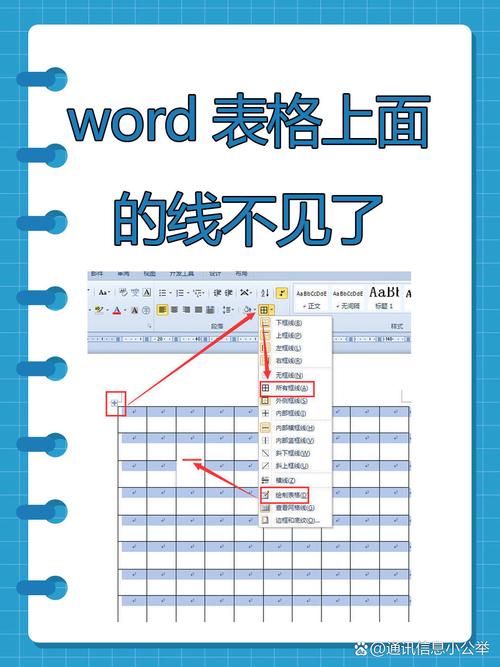
Word程序本身可能出现故障,或者由于临时文件(如~$文件)的存在,导致表格无法正常显示,这种情况下,重启Word或删除临时文件通常可以解决问题。
解决Word表格不显示的方法
1. 检查并调整视图模式
确保当前处于“页面布局”或“打印布局”视图模式下,这两种模式能够最完整地展示文档内容,包括表格,如果不确定当前视图模式,可以通过点击Word窗口右下角的视图切换按钮来选择。
2. 修改表格格式设置
显示边框:选中表格,右键点击选择“表格属性”,在“边框和底纹”选项卡中,确保表格边框被正确设置且颜色与背景色有明显对比。
取消隐藏文字:同样在“表格属性”中,检查是否勾选了“隐藏文字”选项,如果有,请取消勾选。
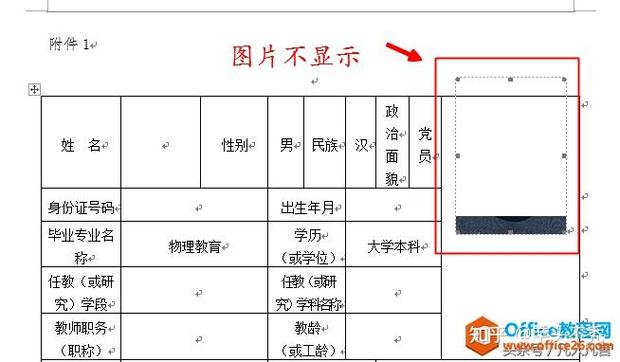
3. 解决兼容性问题
如果是由于文档兼容性导致的表格不显示,可以尝试以下方法:
另存为兼容模式:将文档另存为较低版本的Word格式(如.doc),然后重新打开查看。
更新Word版本:考虑升级到最新版本的Word,以获得更好的兼容性支持。
4. 清理临时文件和修复Word
删除临时文件:关闭Word,找到并删除文档所在的文件夹中的临时文件(通常是以~$开头的文件)。
修复Word程序:通过控制面板中的“程序和功能”,找到Word,选择“修复”选项,按照提示完成修复过程。
相关问答FAQs
Q1: 为什么我的Word表格在打印预览时显示正常,但在普通视图下却不显示?
A1: 这可能是因为您当前处于“草稿”视图模式,在这种模式下,表格可能会以灰色块的形式出现,而不是实际的表格线条和内容,切换到“页面布局”或“打印布局”视图模式即可看到完整的表格。
Q2: 我尝试了所有方法,但Word表格仍然不显示,怎么办?
A2: 如果上述方法都无法解决问题,建议尝试以下步骤:
确保Word是最新版本,如果不是,请考虑升级。
尝试在不同的计算机上打开文档,以排除是特定计算机环境的问题。
如果问题依旧存在,可能是文档本身存在损坏,尝试复制文档内容到新的Word文件中,或者使用Word的“打开并修复”功能尝试恢复文档。
以上就是关于“word表格怎么不显示”的问题,朋友们可以点击主页了解更多内容,希望可以够帮助大家!
内容摘自:https://news.huochengrm.cn/cygs/14971.html
